Encaminhamento de portas e disparo de portas nos roteadores VPN RV320 e RV325 Series
Objetivo
O encaminhamento de portas é uma tecnologia usada para redirecionar pacotes enviados através de uma rede. Isso garante que os pacotes tenham um caminho claro para o destino pretendido, o que permite velocidades de download mais rápidas e menor latência. O RV32x VPN Router Series suporta encaminhamento de intervalo de portas e disparo de portas. O encaminhamento de intervalo de portas é um encaminhamento de portas estáticas que abre um intervalo específico de portas. Isso aumenta o risco à segurança, pois as portas configuradas estão sempre abertas. O disparo de portas é o encaminhamento dinâmico de portas. Quando um dispositivo conectado ao roteador abre uma porta de disparador definida na regra de disparo, as portas de entrada configuradas são abertas. Quando as portas de disparo não forem mais encaminhadas, as portas de entrada serão fechadas. O disparo de portas oferece maior segurança, já que as portas configuradas nem sempre estão abertas, mas uma regra de disparo de portas só pode ser usada por um cliente de cada vez.
Este artigo explica como configurar o encaminhamento de portas e o disparo de portas no RV32x VPN Router Series.
Dispositivos aplicáveis
- Roteador VPN WAN duplo RV320
- Roteador VPN WAN duplo RV325 Gigabit
Versão de software
- v1.1.0.09
Encaminhamento de portas e disparo de portas
Etapa 1. Faça login no utilitário de configuração da Web e escolha Setup > Forwarding. A página Encaminhamento é aberta:
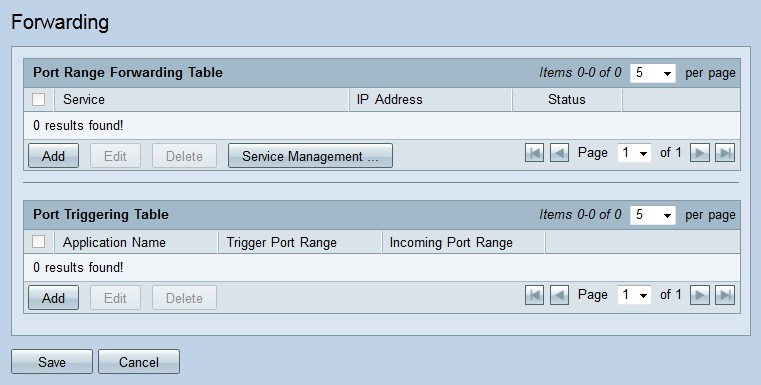
Adicionar Encaminhamento de Intervalo de Portas

Etapa 1. Clique em Adicionar na Tabela de encaminhamento de intervalo de portas para adicionar um intervalo de portas a serem abertas

Etapa 2. Na lista suspensa Serviço, escolha um serviço para o qual abrir portas.
Note: Clique em Gerenciamento de serviços para adicionar ou editar um serviço. Gerenciamento de serviços é discutido posteriormente no artigo.
Etapa 3. Insira o endereço IP para o qual o tráfego será encaminhado no campo de endereço IP.
Etapa 4. Marque a caixa de seleção no campo Status para abrir as portas configuradas.
Etapa 5. Click Save. A configuração de encaminhamento de portas é salva.
Editar encaminhamento de intervalo de portas

Etapa 1. Marque a caixa de seleção do intervalo de portas que deseja editar.
Etapa 2. Clique em Edit na Port Range Forwarding Table para editar o intervalo de portas.

Etapa 3. Na lista suspensa Serviço, escolha um serviço para o qual abrir portas.
Note: Clique em Gerenciamento de serviços para adicionar ou editar um serviço. Gerenciamento de serviços é discutido posteriormente no artigo.
Etapa 4. Edite o endereço IP para o qual o tráfego será encaminhado no campo de endereço IP.
Etapa 5. Marque a caixa de seleção no campo Status para abrir as portas configuradas.
Etapa 6. Click Save. A configuração de encaminhamento de portas é atualizada.
Excluir Encaminhamento de Intervalo de Portas

Etapa 1. Marque a caixa de seleção do intervalo de portas que deseja excluir.
Etapa 2. Clique em Excluir para excluir a configuração de intervalo de portas específica.
Etapa 3. Click Save. A configuração do intervalo de portas é excluída.
Adicionar disparo de intervalo de portas

Etapa 1. Clique em Add na Port Triggering Table (Tabela de disparo de portas) para adicionar um disparador de portas.

Etapa 2. Insira o nome do aplicativo para o qual deseja configurar as portas no campo Application Name.
Etapa 3. Insira o intervalo de portas de disparo no campo Trigger Port Range (Intervalo de portas de disparo). Essas são as portas que você deseja disparar a regra.
Etapa 4. Insira o intervalo de portas encaminhadas no campo Forwarding Port Range (Intervalo de portas de encaminhamento). Essas são as portas que são encaminhadas quando a regra é acionada.
Etapa 5. Click Save. A configuração de disparo de portas é salva.
Editar disparo de porta

Etapa 1. Marque a caixa de seleção do disparador de portas que deseja editar.
Etapa 2. Clique em Editar na Tabela de disparo de portas para editar o disparador de portas.

Etapa 3. Edite o nome do aplicativo para o qual deseja configurar portas no campo Nome do aplicativo.
Etapa 4. Edite o intervalo de portas de disparo no campo Intervalo de portas de disparo. Essas são as portas que você deseja disparar a regra.
Etapa 5. Edite o intervalo de portas encaminhadas no campo Intervalo de portas de encaminhamento. Essas são as portas que são encaminhadas quando a regra é acionada.
Etapa 6. Click Save. A configuração de disparo de portas é atualizada.
Apagar disparo de porta

Etapa 1. Marque a caixa de seleção do disparador de portas que deseja excluir.
Etapa 2. Clique em Excluir para excluir a configuração específica do disparador de portas.
Etapa 3. Click Save. A configuração do disparador de portas é excluída.
Adicionar nome do serviço
Etapa 1. Clique em Gerenciamento de serviços. A janela Gerenciamento de serviços é exibida.
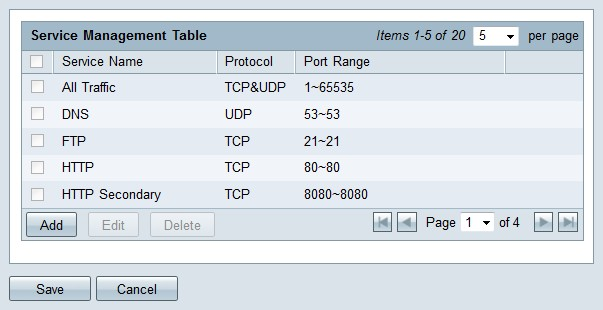
Etapa 2. Clique em Adicionar para adicionar um novo serviço.

Etapa 3. Insira um nome para o serviço no campo Nome do serviço.
Etapa 4. Na lista suspensa de protocolos, escolha o protocolo que o serviço usa.
- TCP - O serviço encaminha pacotes TCP (Transmission Control Protocol).
- UDP - O serviço encaminha pacotes UDP (User Datagram Protocol).
- IPv6 - O serviço encaminha todo o tráfego IPv6.
Etapa 5. Se o protocolo for TCP ou UDP, insira o intervalo de portas reservadas para o serviço no campo Port Range (Intervalo de portas).
Etapa 6. Click Save. O serviço é salvo na Tabela de Gerenciamento de Serviços.
Editar nome do serviço
Etapa 1. Clique em Gerenciamento de serviços. A janela Gerenciamento de serviços é exibida.
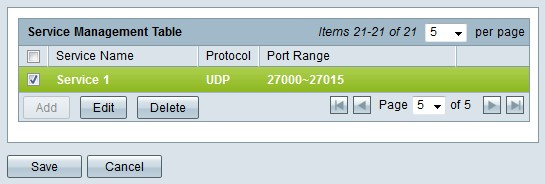
Etapa 2. Marque a caixa de seleção do serviço que deseja editar.
Etapa 3. Clique em Editar para editar o serviço.
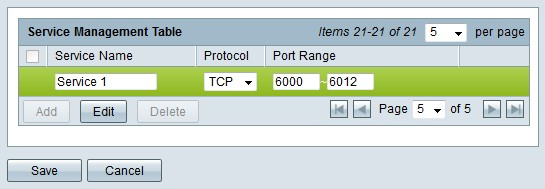
Etapa 4. Edite o nome do serviço no campo Nome do serviço.
Etapa 5. Na lista suspensa de protocolos, escolha o protocolo que o serviço usa.
- TCP - O serviço encaminha pacotes TCP (Transmission Control Protocol).
- UDP - O serviço encaminha pacotes UDP (User Datagram Protocol).
- IPv6 - O serviço encaminha todo o tráfego IPv6.
Etapa 6. Se o protocolo for TCP ou UDP, insira o intervalo de portas reservadas para o serviço no campo Port Range (Intervalo de portas).
Passo 7. Click Save. Uma janela de aviso é exibida. Qualquer configuração associada ao serviço editado é atualizada automaticamente.
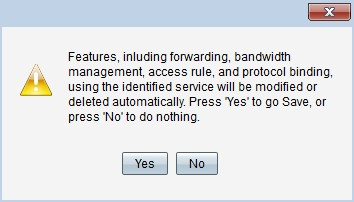
Etapa 8. Clique em Sim. A configuração do serviço é atualizada.
Excluir nome do serviço
Etapa 1. Clique em Gerenciamento de serviços. A janela Gerenciamento de serviços é exibida.
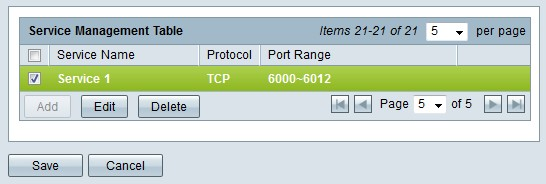
Etapa 2. Marque a caixa de seleção do serviço que deseja excluir.
Etapa 3. Clique em Excluir para excluir o serviço.
Etapa 4. Click Save. Uma janela de aviso é exibida. Qualquer configuração associada ao serviço excluído é excluída automaticamente.
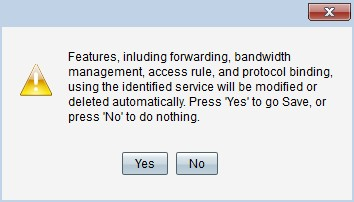
Etapa 5. Clique em Sim. O serviço é excluído.
Agora você aprendeu as etapas para configurar o encaminhamento de portas e o disparo de portas no RV32x VPN Router Series.
 Feedback
Feedback